“沙漏”出马 灵活搞定倒计时
2020-05-04 16:21波哥
电脑爱好者 2020年4期
波哥
1.创建基本的计时任务
首先打开Hourglass程序,单击“Click to entertitle”框输入计时标题,然后点击写着“5 minutes”的文字,输入从最短1分钟到任意所需分钟数的时间。默认格式分钟,例如“10 minutes”。单击“Start”按钮启动计时器(图1)。之后,计时器动态显示用完设定时间所需要的时长。将鼠标移动到剩余时间之上,这时会看到有Pause和Stop按钮出现,通过点击这两个按钮,可暂停计时或停止计时(图2)。计时器在时间用完后会发出几声蜂鸣。软件的提醒声音可以通过界面右键菜单Sound来选择和自定义,也可以选择为静音,只用弹窗来提醒。
Hourglass支持的时间单位不光是分钟,还可以是秒、小时、天、周、月、年,例如“6 months”、“1 year”、“4 weeks”或“1 hour”。还支持短形式,例如6mo、1y、4w、1h等。
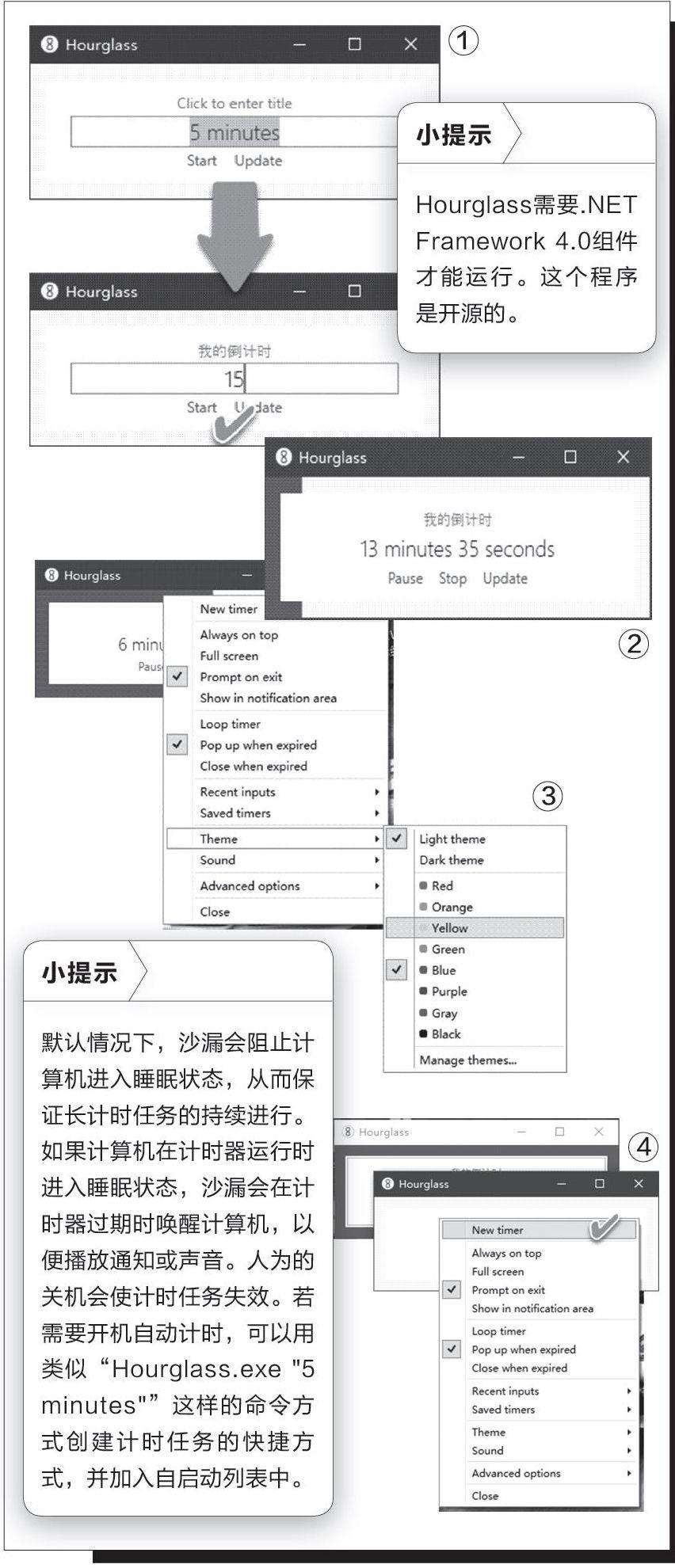
2.定制不一样的计时器
Hourglass的显示界面支持丰富的自定义设置,可右键单击Hourglass界面窗口,通过右键菜单来完成。
如果希望以全屏幕显示计时器,选择Full screen选项。如果希望其他打开的程序窗口不要遮挡计时器,选择Always on top选项,以保证它始终处于最上端。如果不希望计时任务使正在干的活儿分心,可选择Show in notification area选项,将计时器最小化到系统托盘(图3)。此外,还可以灵活设定Hourglass的界面风格皮肤,在右键菜单命令Theme下,選择明亮模式或黑暗模式,还可以在八种基本颜色之间选择。点击Manage themes项可组织和管理界面主题。
3.创建多个计时任务
利用Hourglass,我们可以同时运行多个计时任务。只需右键单击界面并选择“New timer”,即可创建新的窗口(图4)。
猜你喜欢
作文周刊·小学一年级版(2022年12期)2022-03-19
计算机与网络(2020年18期)2020-10-26
数学大王·低年级(2018年3期)2018-03-27
儿童故事画报·自然探秘(2017年2期)2017-09-26
儿童故事画报·自然探秘(2017年1期)2017-06-12
青年歌声(2017年12期)2017-03-15
妈妈宝宝(2017年2期)2017-02-21

